Applications
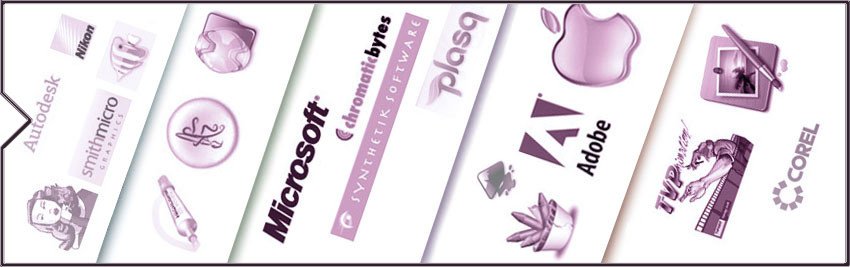
– Ink (ex Inkwell)
– Acorn – Link: http://flyingmeat.com
– Acrobat – Link: http://www.adobe.com
– Alchemy – Link: http://al.chemy.org
– Aperture – Link: http://www.apple.com
– Artrage – Link: http://www.ambientdesign.com
– Bamboo Scribe – Link: http://www.wacom.com
– Blender – Link: https://www.blender.org
– Chocoflop – Link: http://www.chocoflop.com
– Clip Studio Paint Pro – Link: https://www.clipstudio.net/fr
– Doozla – Link: http://plasq.com/doozla
– Expression 3 – Link: http://www.microsoft.com
– FireAlpaca – Link: http://firealpaca.com/fr
– Firefox – Link: http://www.mozilla.org
– Fireworks MX – Link: http://www.adobe.com
– Flash – Link: http://www.adobe.com
– Freehand MX – Link: http://www.adobe.com
– Highlight – Link: http://krugazor.free.fr/software/highlight
– Illustrator – Link http://www.adobe.com
– Inkscape – Link: http://www.inkscape.org
– Krita – Link: http://www.krita.org
– Jump Paint – Link: https://medibangpaint.com/fr/jumppaint/
– Livequartz – Link: http://www.livequartz.com
– Manga Studio – Link: http://my.smithmicro.com
– Marvelous Designer – Link: https://www.marvelousdesigner.com
– MediBang Paint – Link: http://medibangpaint.com/en/
– Mischief – Link: https://www.madewithmischief.com
– Painter – Link: http://www.painterartist.com/fr/product/painter/
– Painter Sketch Pad – Link: http://www.painterartist.com/fr/
– Painter Essentials – Link: http://www.corel.com
– Pencil – Link: http://www.les-stooges.org/pascal/pencil/index.php?id=Home
– Pencil2D Animation – Link: https://www.pencil2d.org
– Pixelmator – Link: http://www.pixelmator.com
– Photoshop CC – Link: http://www.adobe.com
– Photoshop – Link: http://www.adobe.com
– Photoshop Elements – Link: http://www.adobe.com
– Photoshop Lightroom – Link: http://www.adobe.com
– Powerpoint – Link: http://www.microsoft.com
– Quartz Composer – Link: http://developer.apple.com/graphicsimaging/quartz/quartzcomposer.html
– Rita – Link: http://www.frykholm.se
– Safari – Link: http://www.apple.com
– Scribbles – Link: http://www.atebits.com
– Sculptris – Link: http://www.atebits.com
– Seashore – Link: http://www.pixologic.com
– SketchBook Designer – Link: http://www.autodesk.fr/
– SketchBook Pro – Link: http://www.autodesk.fr/
– Skitch Link: http://plasq.com/skitch
– Studio Artist – Link: http://www.synthetik.com
– Substance Painter – Link: https://www.allegorithmic.com
– SumoPaint – Link: https://www.sumopaint.com/home/
– TabletDraw – Link: http://www.moosoftware.com/tabletdraw.html
– Toon Boom – Link: http://www.toonboom.com
– TVPaint Animation – Link: http://www.tvpaint.com
– Word – Link: http://www.microsoft.com
– Xpress – Link: http://euro.quark.com/fr
– ZbrushCore – Link: http://zbrushcore.com
– ZeusDraw – Link: http://www.chromaticbytes.com
Avertissement
J’avertis que cette rubrique ne vous explique pas comment fonctionne une application, mais elle vous montre comment le stylet est employé dans un logiciel précis et vous indique les propriétés du logiciel destinées au stylet et à la tablette. Je n’ai aucun jugement sur le logiciel (quoi que…) et ne donne aucune information en dehors de ce qui a trait à la tablette
Donc ce n’ est pas ici que vous trouverez comment faire un texte en glace, du feu ou du papier parchemin, ou bien des trucs et astuces qui alimentent les bouquins d’infographie et les sites de fans de Photoshop, par exemple.
Ce site étant dédié au Mac Users, j’utilise forcément que les raccourcis clavier avec Pomme.
Je termine en précisant que les logiciels présents dans cette rubrique sont ceux que je connais et que j’utilise régulièrement. Donc si certains « gros » logiciels sont absents, c’est tout simplement parce que je ne les utilise pas, donc je n’en parle pas puisque je ne l’ai connais pas (et oui, c’est logique). Ce qui ne veux pas dire qu’ils sont moins bons.
Je teste également régulièrement des petits softs de dessin car on en fait vite le tour mais également, et il s’agit d’une constatation récente, une grosse partie de ces « petites » applications (freeware ou shareware) offre dorénavant une gestion avec plus ou moins complète du stylet. Ce qui tend à faire penser, que la gestion d’une tablette graphique devient indispensable à tout bon soft d’infographie qui se respecte.
Information basique concernant la Tablette et toutes les Applications
Le stylet fonctionne comme une souris. C’est à dire, la manipulation, la navigation, la sélection d’outils, l’ouverture des menus contextuels, la pression sur des boutons, le mouvement des palettes, le scrolling, tout ce que vous faîtes habituellement avec votre souris, vous le faîtes aussi avec la stylet et la tablette. Le clic de la souris correspond à la pression du stylet sur la tablette. Faire un cliquer-glisser avec un stylet est aussi simple qu’avec la souris. Donc toutes les applications, mais vraiment toutes, reconnaissent le stylet et la tablette comme le périphérique qui fait mouvoir votre curseur à l’instar de la souris. Une tablette graphique fonctionne sur des applications infographiques, mais aussi, textuelles, video ou audio. Le plus des applications de dessin et de retouches d’image est la reconnaissance de la pression et l’inclinaison du stylet (pour l’Intuos), qualités intrinsèques de notre outil. Vous constaterez aussi en lisant les différents chapitres concernant chaque application que les logiciels parfois possèdent des menus, des palettes et des outils seulement utilisables par un stylet et une tablette graphique.



Commentaires fermés.